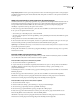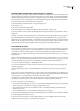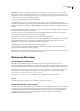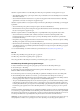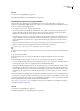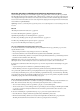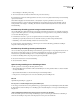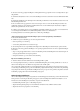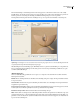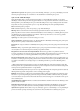Operation Manual
DREAMWEAVER CS3
Handboek
360
Photoshop gebruiken om afbeeldingen te bewerken op Dreamweaver-pagina's
Nadat u Photoshop-afbeeldingen in uw Dreamweaver-pagina's hebt geplaatst, kunt u in Photoshop het oorspronkelijke
PSD-afbeeldingsbestand bewerken of het JPEG-, GIF- of PNG-bestand voor internet dat op de pagina wordt weergegeven.
Als u wijzigingen aanbrengt in de internetversie van het bestand, wordt het bron-PSD-bestand niet bijgewerkt en komen
de twee versies niet meer met elkaar overeen. U wordt aangeraden uw wijzigingen aan te brengen in het bron-PSD-bestand,
zodat dezelfde bron gehandhaafd blijft.
Opmerking: Controleer of u Photoshop hebt ingesteld als primaire externe afbeeldingseditor voor het bestandstype dat u wilt
bewerken.
Zie ook
“Afbeeldingen bewerken in Dreamweaver” op pagina 237
“Een externe afbeeldingseditor gebruiken” op pagina 243
“Optimaliseringsinstellingen voor afbeeldingen kiezen” op pagina 361
“Een Photoshop-afbeelding opnieuw invoegen vanuit Dreamweaver” op pagina 361
“Een Photoshop-afbeeldingsselectie opnieuw kopiëren” op pagina 361
“De grootte van een afbeelding visueel wijzigen” op pagina 240
Het oorspronkelijke PSD-bronbestand bewerken in Photoshop
1 Selecteer in Dreamweaver een internetafbeelding die oorspronkelijke in Photoshop is gemaakt en ga op een van de
volgende manieren te werk:
• Klik op de knop Bewerken in de eigenschappencontrole voor de afbeelding.
• Houd Control (Windows) of Command (Macintosh) ingedrukt terwijl u dubbelklikt op het bestand.
• Klik met de rechtermuisknop (Windows) of terwijl u Control ingedrukt houdt (Macintosh) op een afbeelding, kies Bron
bewerken met in het snelmenu en kies Photoshop.
Opmerking: Hierbij wordt ervan uitgegaan dat Photoshop is ingesteld als de primaire externe afbeeldingseditor voor PSD-
afbeeldings-bestanden. U kunt Photoshop ook instellen als de standaardeditor voor JPEG-, GIF- en PNG-bestanden.
2 Nadat u het bestand hebt bewerkt in Photoshop, kunt u op een van de volgende manieren de afbeelding in uw pagina
bijwerken:
• Voeg het bestand opnieuw in en definieer de optimalisatie-instellingen opnieuw.
• Plak de afbeelding of selectie in de pagina. Dreamweaver gebruikt de bestaande optimalisatie-instellingen
Als u opnieuw wilt optimaliseren, klikt u op de knop Optimaliseren in de eigenschappencontrole om het dialoogvenster
Voorvertoning van afbeelding weer te geven. Als de afbeelding is gemaakt in Photoshop, wordt de Photoshop-afbeelding
weer geïmporteerd en kunt u de optimalisatie-instellingen daar weer op toepassen. Als er geen Photoshop PSD-bestand aan
de afbeelding is gekoppeld, wordt de internetafbeelding weergegeven.
Het voor het web gereed gemaakte afbeeldingsbestand bewerken in Photoshop
1 Selecteer in Dreamweaver Bewerken > Voorkeuren > Bestandstypen en definieer Photoshop als de standaardeditor voor
JPEG-, GIF- en PNG-bestanden. Photoshop is standaard ingesteld als primaire editor voor PSD-bestanden.
• Als u een nieuw bestandstype wilt toevoegen, klikt u op de plus (+) boven het linkerpaneel.
• Als u de externe editor voor een bestandstype wilt toevoegen of wijzigen, selecteert u dat type in het linkerpaneel en klikt
u op de plus (+) boven het rechterpaneel. Hiermee komt u in het dialoogvenster Externe editor selecteren voor het
zoeken van bestanden.
2 Selecteer een afbeelding die is gemaakt in Photoshop en ga op een van de volgende manieren te werk:
• Houd Alt (Windows) of Option (Macintosh) ingedrukt terwijl u dubbelklikt op het bestand.
• Klik met de rechtermuisknop (Windows) of terwijl u Control ingedrukt houdt (Macintosh) op de geselecteerde
afbeelding, kies Bewerken met in het snelmenu en zoek het toepassingsbestand voor Photoshop.